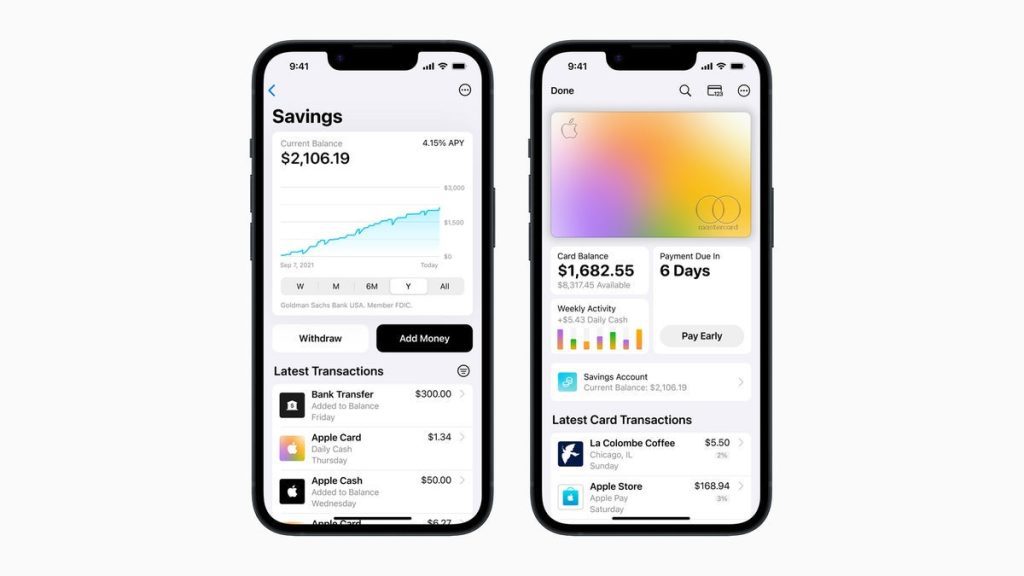.
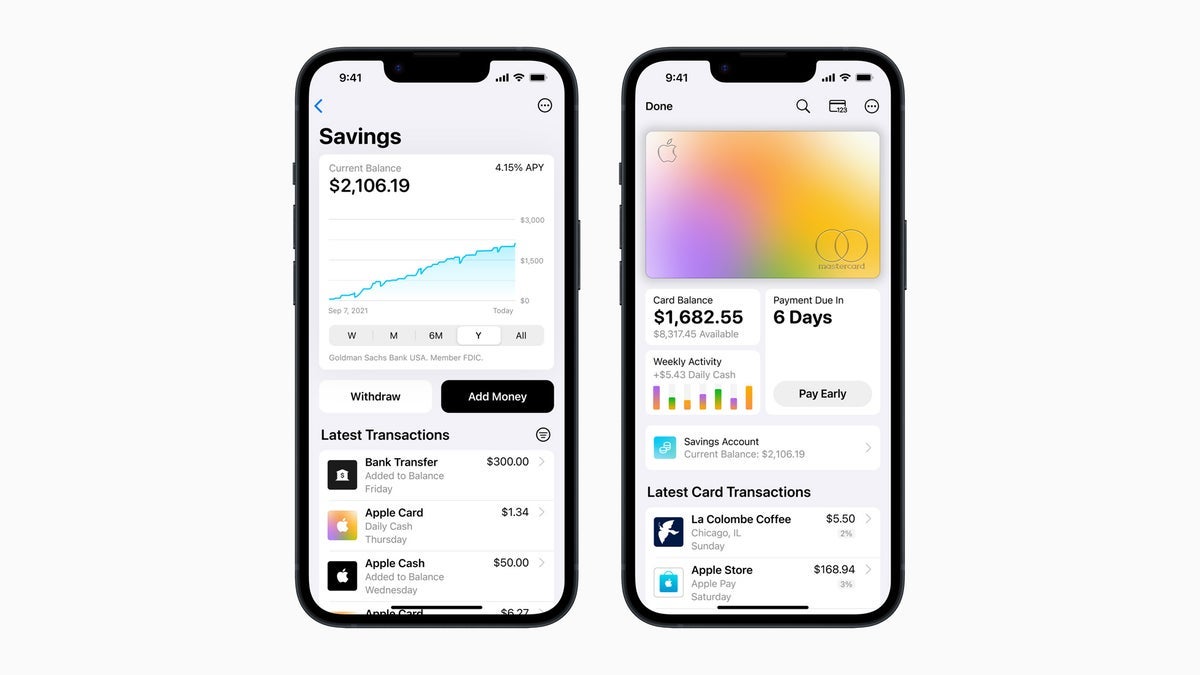
O Apple Cash é uma maneira fácil e conveniente de enviar dinheiro pelo aplicativo iOS Messages. Até agora, você não precisava enviar uma identidade para verificar a si mesmo se quisesse enviar dinheiro para alguém. No entanto, isso mudará em breve, e a Apple começará a exigir verificação de identidade a partir de outubro. Sua identificação será necessária se você estiver enviando mais de US$ 500 em todas as transações – incluindo as anteriores. O Apple Cash, assim como concorrentes como Paypal e Venmo, exigem verificação de identidade para usar todos os recursos há algum tempo. No entanto, você não precisava fornecer sua identidade à Apple se usasse seu recurso básico de transferência de dinheiro P2P para contas menores.
As notícias sobre a mudança são enviadas aos usuários com uma atualização por e-mail. Os novos termos e condições entrarão em vigor a partir de 4 de outubro de 2024. Isso será sincronizado com a nova funcionalidade “Tap to Cash” no iOS 18.
Claro, quase qualquer um que usou ou usará o Apple Cash estará sujeito ao novo requisito, já que o limite de US$ 500 se aplica ao dinheiro passado e futuro enviado com o recurso. Ele se aplica se você enviar dinheiro com seu cartão de débito ou com seu saldo do Apple Cash. O limite de transferência se aplica a transferências P2P que você envia e também recebe.
Você pode ler os novos termos e condições do Apple Cash.
Na minha opinião, exigir uma ID para transações do Apple Cash acima de US$ 500 faz sentido para a segurança, mas pode parecer um incômodo extra para usuários acostumados com o processo mais simples. Embora seja compreensível que a Apple queira manter as coisas seguras, essa nova regra pode ser um pouco inconveniente para pessoas que querem apenas enviar pequenas quantias de dinheiro sem problemas.
.